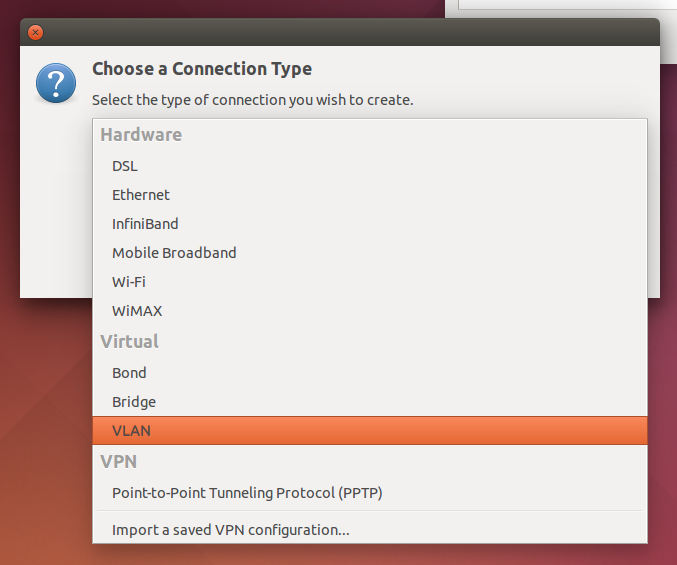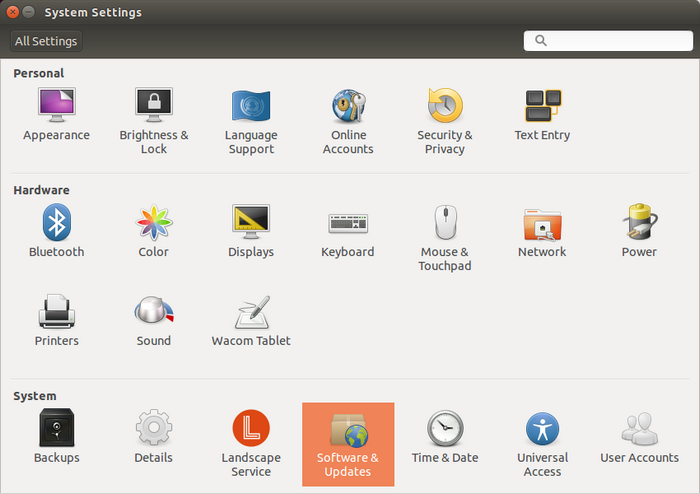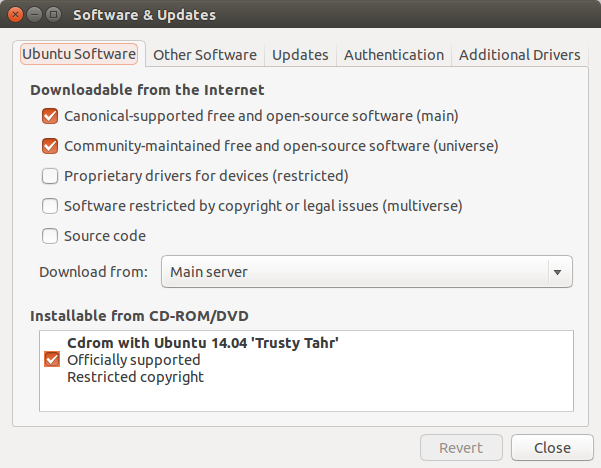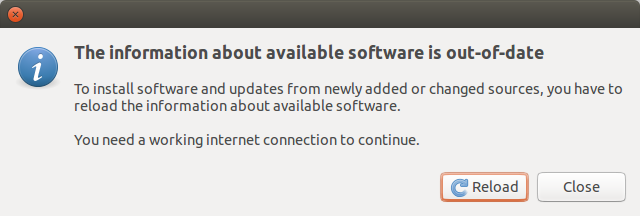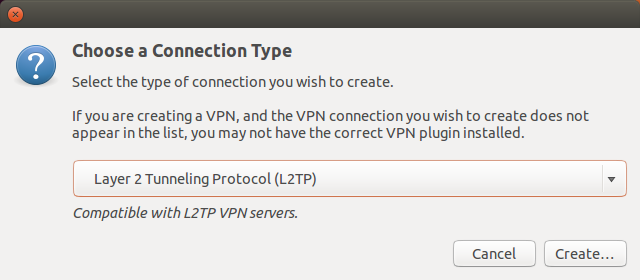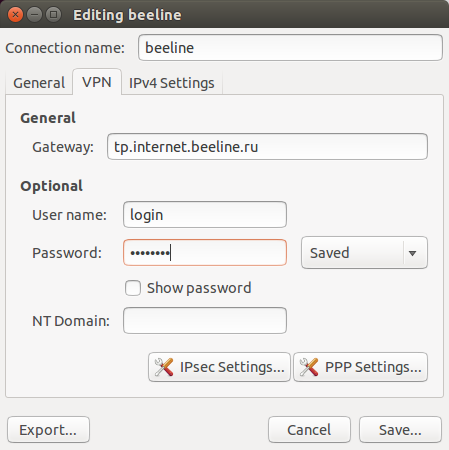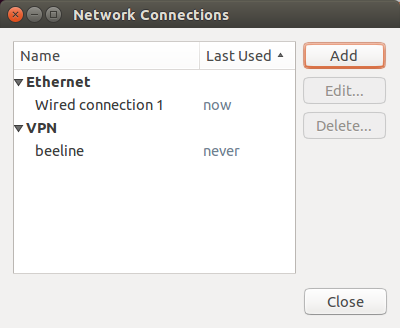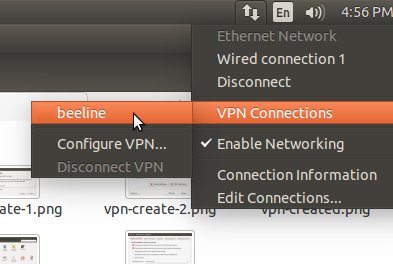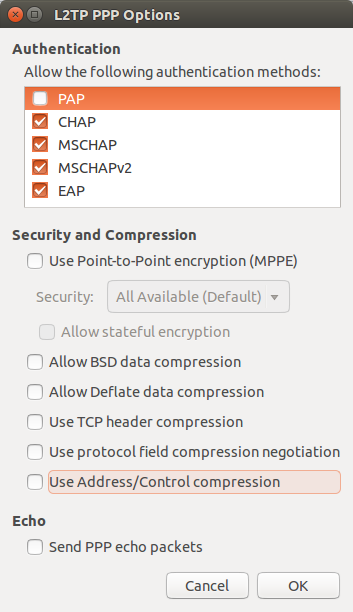Настройка L2TP VPN (Beeline) на Ubuntu 14.04
|
Избранные статьи
Обзоры дистрибутивов
|
В этой статье будет описано как настроить подключение к
Интернет через домовую сеть Beeline, по протоколу
L2TP. В предыдущей
статье описывалось подключение через протокол PPTP.
Подключение через L2TP имеет свою особенность - нужно вначале каким-то альтернативным способом подключиться к Интернет, чтобы скачать и установить необходимые пакеты. Дело в том, что "из коробки", в Ubuntu 14.04 нет поддержки протокола L2TP, только PPTP:
То есть получается замкнутый круг - чтобы настроить подключение к Интернет нужно вначале подключиться к Интернет. Спасибо Билайну, за то, что использует экзотическую технологию, нераспространенную за пределами России. Настройка L2TPИтак, вначале нужно каким-то способом подключиться к Интернет. Как вариант - можно скачать пакеты используя другой компьютер затем скопировать их и установить - об этом будет написано в конце статьи. После подключения к Интернет, в терминале выполнить команду: sudo apt-add-repository ppa:seriy-pr/network-manager-l2tp После этого открыть апплет "Настройки - Програмное обеспечение":
И включить репозитарий Universe:
После этого. Или нажать кнопку "Обновить (Reload)" :
Или в терминале выполнить команду: sudo apt-get update Теперь можно устанавливать плагин для Network Manager: sudo apt-get install network-manager-l2tp-gnome Если эта команда вернет ошибку типа "пакет не найден", значит у вас не подключен репозитарий Universe или не выполнено обновление информации об источниках пакетов (apt-get update). Теперь можно настраивать L2TP соединение через графический интерфейс Network Manager:
Далее адрес сервера, логин и пароль, сохранить:
И соединение готово:
Подключаться и отключаться к Интернет через значок Network Manager в трее:
Возможные проблемыСоединение создано, но подключиться не удается. Попробуйте в терминале выполнить команду: sudo service xl2tpd stop Если после нее подключиться удалось, тогда выполните еще одну команду: sudo update-rc.d xl2tpd disable Если это не помогло, тогда в свойствах VPN соединения (Настройки РРР) отключите опции сжатия данных:
Копирование L2TP deb пакетовКак было написано в начале статьи, возможна ситуация когда когда нет других вариантов подключения к Интернет, чтобы скачать и установить поддержку протокола L2TP. В этом случае можно необходимые deb пакеты скачать на другом компьютере и перенести их на флешке. На сайте packages.ubuntu.com нужно найти пакеты:
Открыть страницу https://launchpad.net/~seriy-pr/+archive/ubuntu/network-manager-l2tp/+packages и там открыть список пакетов "network-manager-l2tp - 0.9.8.5-0trusty1". Скачать нужно два пакета:
Итого у вас будет 4 deb пакета. Эти пакеты нужно будет перенести на нужный компьютер и там скопировать в одну папку. Далее в терминале перейти в эту папку и выполнить команду: sudo dpkg -i *.deb Внимание! В терминале нужно перейти в ту папку где лежать эти 4 deb пакета! В этой папке не должно быть других deb пакетов! После установки пакетов можно настроить L2TP соединение через графический интерфейс Network Manager, как это описано выше в этой статье.
Иван Сухов, 2016 г.
Поделитесь этим сайтом с друзьями!
Если вам оказалась полезна или просто понравилась эта статья, тогда не стесняйтесь - поддержите материально автора. Это легко сделать закинув денежек на Yoomoney № 410011416229354. Или на телефон +7(928)274-0281. Даже небольшая сумма может помочь написанию новых статей :) Или поделитесь ссылкой на эту статью со своими друзьями. Сопутствующие статьи
Сопутствующие статьи |
| Copyright digital.workshop 1999 - 2021.
Это произведение доступно по лицензии Creative Commons Attribution-NoDerivs 3.0. |
Developed by digital.workshop |